Huawei
Offizieller Herstelleraccount
- 614
Android 8 – wo finde ich was?
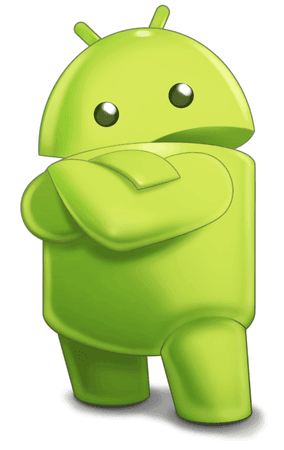
Bei einem neuen Betriebssystem gibt es zumeist zahlreiche Änderungen, die eine Weiterentwicklung und Optimierung widerspiegeln. Da stellt sich erst einmal schnell die Frage: Wo finde ich die Funktionen, die ich von vorher kannte? Vieles ist nicht mehr am gewohnten Ort und manchmal findet man die Einstellung einfach nicht. In den meisten Fällen hilft die Suchleiste, die man ganz oben in den Einstellungen findet. Nachfolgend eine kleine Übersicht, wo man die wichtigsten Punkte findet:
IMEI und Build-Nummer
Einstellungen -> System -> Über das Telefon
Hier findet man alle wichtigen Angaben über das Gerät, wie auch beispielsweise Gerätename, Modellbezeichnung und Sicherheitspatch-Ebene. Unter dem Punkt "Status" findet man zudem Angaben über Akku, Netzwerk, Bluetooth- und WLAN-Adressen, Seriennummer und Betriebsdauer.
Updates
Einstellungen -> System -> Systemaktualisierung
Wie gewohnt kann man hier die aktuelle Version einsehen. Zudem steht eine Liste der Änderungen zur Verfügung.
Töne
Einstellungen -> Töne
Einstellungen -> Töne -> Weitere Toneinstellungen
Die Lautstärke von Klingelton, Medien und Wecker lassen sich hier individuell einstellen. Hier finden sich auch die Punkte "Nicht stören" und die "Huawei Histen-Soundeffekte". Unter "Weitere Toneinstellungen" können zudem weitere Einstellungen wie beispielsweise Screenshot, Einschaltton und Wähltastentöne ein- oder ausgeschaltet werden.
HiSuite HDB
Einstellungen -> Sicherheit & Datenschutz -> Mehr
Neben dem Schieberegler für die HDB-Berechtigung findet man hier auch die Verwaltung der Nutzeranmeldedaten. Auch die Apps mit Nutzungszugang können hier aufgelistet werden.
Datensicherung
Einstellungen -> System -> Sichern & Wiederherstellen -> Datensicherung
Zur Sicherung stehen Computer (HiSuite), Interner Speicher, SD-Karte und USB-Speicher zur Verfügung. Zudem findet man hier die Einstellungen zur Google-Sicherung. Die Datensicherung ist auch über die vorinstallierte App "Datensicherung" (im Ordner "Werkzeuge") erreichbar.
Zurücksetzen
Einstellungen -> System -> Zurücksetzen -> Alle Einstellungen zurücksetzen
Einstellungen -> System -> Zurücksetzen -> Netzwerkeinstellungen zurücksetzen
Einstellungen -> System -> Zurücksetzen -> Auf Werkseinstellung zurücksetzen
"Alle Einstellungen zurücksetzen": alle Netzwerkeinstellungen, Fingerabdrücke und Bildschirmsperrpasswörter
"Netzwerkeinstellungen zurücksetzen": WLAN, Mobile Daten und Bluetooth
"Auf Werkseinstellung zurücksetzen": Konten, System- und App-Daten und -Einstellungen, installierte Apps (hier kann auch ein Kontrollhaken (de)aktiviert werden, um die Daten im internen Speicher zu löschen, wie zum Beispiel Musik und Fotos)
Benachrichtigungen
Einstellungen -> Apps & Benachrichtigungen
In der Benachrichtigungsverwaltung werden alle Apps aufgelistet und können einzeln angetippt werden, um die Berechtigungen genau zu definieren. Unter "App-Berechtigungen" findet man die Aufschlüsselung nach Funktion. Zudem kann man hier die "Standard-App" auswählen, mit der die Anwendung genutzt werden soll. Auch "App-Twin" ist hier untergebracht.
Displayeinstellungen
Einstellungen -> Anzeige
Neben dem Helligkeitsregler findet man hier auch die Einstellungen zu "Ruhezustand", "Startbildschirmstil", "Bildschirmauflösung", "Bildschirmschoner", "Hintergrund" und den Schieberegler für "Display automatisch drehen".
Netzwerke & Verbindungen
Einstellungen -> Drahtlos & Netzwerke
Einstellungen -> Geräteverbindung
"Drahtlos & Netzwerke": Einstellungen zu WLAN, Mobilfunknetz, Mobile Daten, Hotspot und VPN
"Geräteverbindung": Bluetooth, NFC, MirrorShare, Projektion (Verbindung zu einem Bildschirm, um es mit Tastatur und Maus zu nutzen) und Drucken
Speicherverwaltung
Einstellungen -> Speicher
Hier findet man eine genaue Aufschlüsselung der Speicherbelegung. Zudem steht die Funktion "Speicherbereiniger" zur Verfügung.
Man kann auch die vorinstallierte App "Dateien" verwenden, um die Dateistruktur aufzurufen und zu verwalten.
Intelligente Unterstützung
Einstellungen -> Intelligente Unterstützung
Unter diesem Punkt sind alle unterstützenden Funktionen gelistet. Diese sind beispielsweise "Bewegungssteuerung", "Einhandbedienung", "Sprachsteuerung", "Geplantes Ein-/Ausschalten", "Smart-Cover", "Taschenmodus" und "Handschuhmodus". Zudem kann die Systemnavigation eingestellt werden. Dazu findet man Einstellungen zur "Navigationsleiste" und zum "Schnellzugriff".
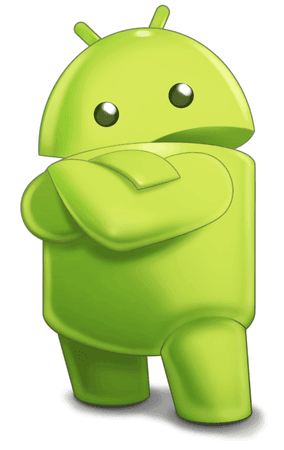
Bei einem neuen Betriebssystem gibt es zumeist zahlreiche Änderungen, die eine Weiterentwicklung und Optimierung widerspiegeln. Da stellt sich erst einmal schnell die Frage: Wo finde ich die Funktionen, die ich von vorher kannte? Vieles ist nicht mehr am gewohnten Ort und manchmal findet man die Einstellung einfach nicht. In den meisten Fällen hilft die Suchleiste, die man ganz oben in den Einstellungen findet. Nachfolgend eine kleine Übersicht, wo man die wichtigsten Punkte findet:
IMEI und Build-Nummer
Einstellungen -> System -> Über das Telefon
Hier findet man alle wichtigen Angaben über das Gerät, wie auch beispielsweise Gerätename, Modellbezeichnung und Sicherheitspatch-Ebene. Unter dem Punkt "Status" findet man zudem Angaben über Akku, Netzwerk, Bluetooth- und WLAN-Adressen, Seriennummer und Betriebsdauer.
Updates
Einstellungen -> System -> Systemaktualisierung
Wie gewohnt kann man hier die aktuelle Version einsehen. Zudem steht eine Liste der Änderungen zur Verfügung.
Töne
Einstellungen -> Töne
Einstellungen -> Töne -> Weitere Toneinstellungen
Die Lautstärke von Klingelton, Medien und Wecker lassen sich hier individuell einstellen. Hier finden sich auch die Punkte "Nicht stören" und die "Huawei Histen-Soundeffekte". Unter "Weitere Toneinstellungen" können zudem weitere Einstellungen wie beispielsweise Screenshot, Einschaltton und Wähltastentöne ein- oder ausgeschaltet werden.
HiSuite HDB
Einstellungen -> Sicherheit & Datenschutz -> Mehr
Neben dem Schieberegler für die HDB-Berechtigung findet man hier auch die Verwaltung der Nutzeranmeldedaten. Auch die Apps mit Nutzungszugang können hier aufgelistet werden.
Datensicherung
Einstellungen -> System -> Sichern & Wiederherstellen -> Datensicherung
Zur Sicherung stehen Computer (HiSuite), Interner Speicher, SD-Karte und USB-Speicher zur Verfügung. Zudem findet man hier die Einstellungen zur Google-Sicherung. Die Datensicherung ist auch über die vorinstallierte App "Datensicherung" (im Ordner "Werkzeuge") erreichbar.
Zurücksetzen
Einstellungen -> System -> Zurücksetzen -> Alle Einstellungen zurücksetzen
Einstellungen -> System -> Zurücksetzen -> Netzwerkeinstellungen zurücksetzen
Einstellungen -> System -> Zurücksetzen -> Auf Werkseinstellung zurücksetzen
"Alle Einstellungen zurücksetzen": alle Netzwerkeinstellungen, Fingerabdrücke und Bildschirmsperrpasswörter
"Netzwerkeinstellungen zurücksetzen": WLAN, Mobile Daten und Bluetooth
"Auf Werkseinstellung zurücksetzen": Konten, System- und App-Daten und -Einstellungen, installierte Apps (hier kann auch ein Kontrollhaken (de)aktiviert werden, um die Daten im internen Speicher zu löschen, wie zum Beispiel Musik und Fotos)
Benachrichtigungen
Einstellungen -> Apps & Benachrichtigungen
In der Benachrichtigungsverwaltung werden alle Apps aufgelistet und können einzeln angetippt werden, um die Berechtigungen genau zu definieren. Unter "App-Berechtigungen" findet man die Aufschlüsselung nach Funktion. Zudem kann man hier die "Standard-App" auswählen, mit der die Anwendung genutzt werden soll. Auch "App-Twin" ist hier untergebracht.
Displayeinstellungen
Einstellungen -> Anzeige
Neben dem Helligkeitsregler findet man hier auch die Einstellungen zu "Ruhezustand", "Startbildschirmstil", "Bildschirmauflösung", "Bildschirmschoner", "Hintergrund" und den Schieberegler für "Display automatisch drehen".
Netzwerke & Verbindungen
Einstellungen -> Drahtlos & Netzwerke
Einstellungen -> Geräteverbindung
"Drahtlos & Netzwerke": Einstellungen zu WLAN, Mobilfunknetz, Mobile Daten, Hotspot und VPN
"Geräteverbindung": Bluetooth, NFC, MirrorShare, Projektion (Verbindung zu einem Bildschirm, um es mit Tastatur und Maus zu nutzen) und Drucken
Speicherverwaltung
Einstellungen -> Speicher
Hier findet man eine genaue Aufschlüsselung der Speicherbelegung. Zudem steht die Funktion "Speicherbereiniger" zur Verfügung.
Man kann auch die vorinstallierte App "Dateien" verwenden, um die Dateistruktur aufzurufen und zu verwalten.
Intelligente Unterstützung
Einstellungen -> Intelligente Unterstützung
Unter diesem Punkt sind alle unterstützenden Funktionen gelistet. Diese sind beispielsweise "Bewegungssteuerung", "Einhandbedienung", "Sprachsteuerung", "Geplantes Ein-/Ausschalten", "Smart-Cover", "Taschenmodus" und "Handschuhmodus". Zudem kann die Systemnavigation eingestellt werden. Dazu findet man Einstellungen zur "Navigationsleiste" und zum "Schnellzugriff".
